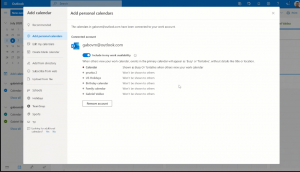Omogočite prepoznavanje govora v sistemu Windows 10
Windows ponuja tako funkcijo prepoznavanja govora, ki temelji na napravi (na voljo prek sistema Windows Speech Recognition namizna aplikacija) in storitev za prepoznavanje govora v oblaku na tistih trgih in regijah, kjer je Cortana na voljo. Tukaj je opisano, kako omogočiti funkcijo prepoznavanja govora v sistemu Windows 10.

Prepoznavanje govora Windows vam omogoča nadzor nad računalnikom samo z glasom, ne da bi potrebovali tipkovnico ali miško. Obstaja poseben čarovnik, ki vam pomaga začeti. Priključiti morate mikrofon in nato konfigurirati prepoznavanje govora Windows. Prepoznavanje govora je lep dodatek k funkcija narekovanja v sistemu Windows 10.
Oglas
Prepoznavanje govora je na voljo samo za naslednje jezike: angleščina (Združene države, Združeno kraljestvo, Kanada, Indija in Avstralija), francoščina, nemščina, japonščina, mandarinščina (poenostavljena kitajska in tradicionalna kitajska) in Španski.
Če želite omogočiti prepoznavanje govora v sistemu Windows 10, naredite naslednje.
- Odprite klasiko Nadzorna plošča app.
- Pojdi do Nadzorna plošča\Enostavnost dostopa\Prepoznavanje govora.
- Kliknite na Zaženite prepoznavanje govora predmet.

- Preberite pozdravno stran čarovnika in kliknite na Naslednji gumb.

- Izberite mikrofon vnesite, ki ste jo povezali, in kliknite Naslednji.

- Na naslednji strani kliknite Naslednji za nastavitev mikrofona.

- Na glas preberite navedeni stavek in kliknite Naslednji.

- Kliknite na Naslednji gumb na naslednji strani, da potrdite nastavitev mikrofona.

- Vklopite ali izklopite možnosti Omogoči pregled dokumenta oz Onemogoči pregled dokumenta glede na vaše želje. Zmožnost računalnika za prepoznavanje izgovorjenih besed lahko izboljšate tako, da dovolite prepoznavanju govora pregled dokumentov in e-pošte v vašem iskalnem indeksu. Prepoznavanje govora se bo naučilo besed in besednih zvez, da vas bo bolje razumelo, ko govorite.

- Izberite možnost Uporabite način ročnega aktiviranja oz Uporabite način glasovne aktivacije. V ročnem načinu boste morali klikniti ikono mikrofona ali pritisniti zaporedje Ctrl + Win, da omogočite prepoznavanje govora. V načinu glasovne aktivacije boste morali izgovoriti glasovni ukaz "Začni poslušati".

- Na naslednji strani lahko natisnete seznam podprtih glasovnih ukazov.

- Na naslednji strani vklopite ali izklopite možnost Zaženite prepoznavanje govora ob zagonu za tisto, kar želiš.

- Na zadnji strani čarovnika si lahko ogledate vadnico ali jo preskočite.

To je to.
Povezani članki:
- Onemogočite spletno prepoznavanje govora v sistemu Windows 10
- Kako uporabljati narekovanje v sistemu Windows 10